- Установка нового языка преобразования текста в речь в Windows 10
- Установка нового языка преобразования текста в речь в Windows 8.1
- Создаем голосовой ярлык.
- Перемещаем файл в автозагрузку.
- Устанавливаем русский голосовой движок.
- Настройка преобразования текста в речь.
- Говорилка на русском.
- Самые популярные приложения
Примечание: Мы стараемся как можно оперативнее обеспечивать вас актуальными справочными материалами на вашем языке. Эта страница переведена автоматически, поэтому ее текст может содержать неточности и грамматические ошибки. Для нас важно, чтобы эта статья была вам полезна. Просим вас уделить пару секунд и сообщить, помогла ли она вам, с помощью кнопок внизу страницы. Для удобства также приводим ссылку на оригинал (на английском языке).
Для пользователей, использующих средства обучения OneNote, средства обучения в Wordи прочтенные вслух в области редактора в Office и в браузере Microsoft EDGE, в этой статье описаны способы загрузки новых языков для функции преобразования текста в речь в разные версии Windows.
Установка нового языка преобразования текста в речь в Windows 10
В параметрах Windows 10 вы загружаете нужный язык, а затем устанавливаете язык голосовых функций.
Нажмите кнопку Пуск и выберите пункт Параметры.
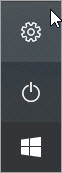
С помощью параметров Windows в представлении выберите язык времени _амп_.
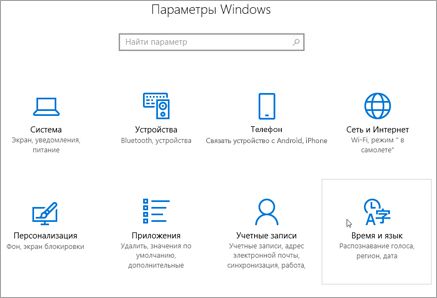
Выберите регион _амп_ языки нажмите кнопку Добавить язык.
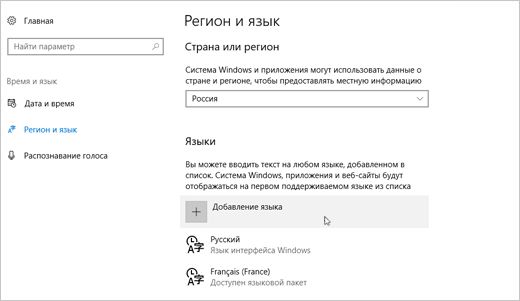
Выберите нужный язык в списке. Будет начато Установка языка.
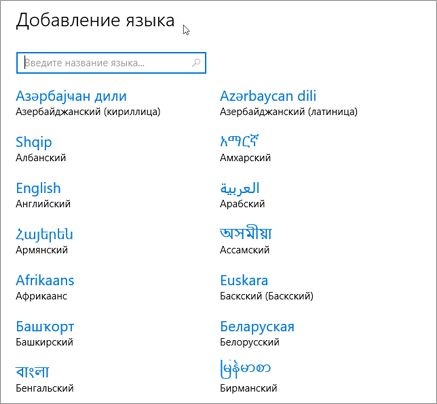
После установки нового языка выберите его в списке язык _Амп_ Language и нажмите кнопку Параметры.
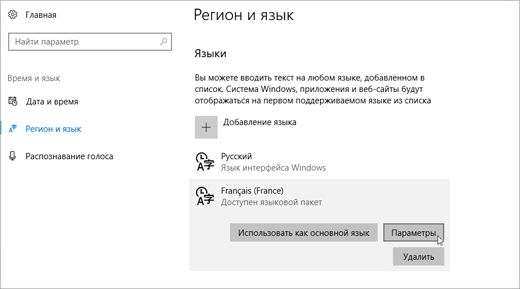
В разделе языковые параметры выберите нужные файлы для загрузки (языковой пакет, рукописный ввод и клавиатура).
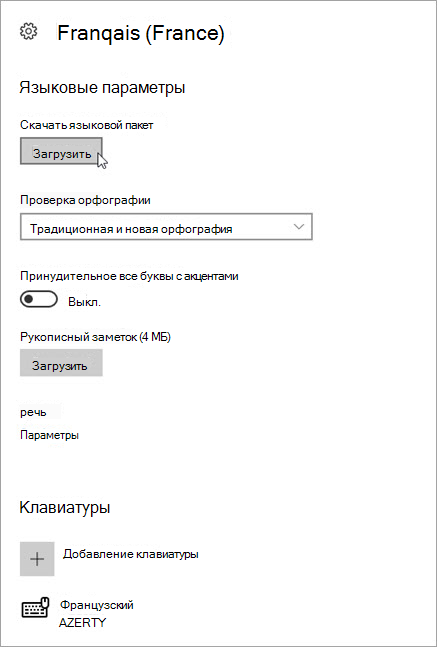
Теперь необходимо изменить параметры речи по умолчанию. Сначала выберите пункт речь.
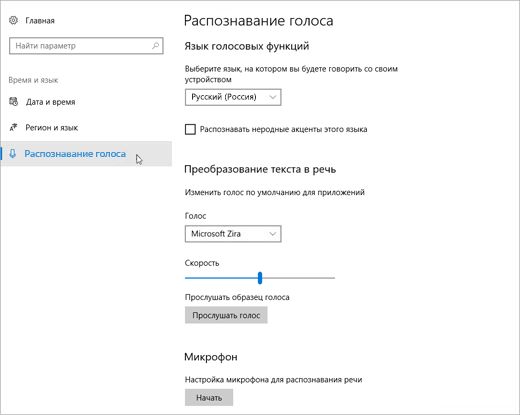
В этой статье настройте параметры речи.
Язык речевого ввода выберите нужный язык.
Распознавать неродные ударения для этого языка: установите флажок, чтобы активировать эту функцию.
Преобразование текста в речь: изменение голоса по умолчанию, скорости голоса и предварительный просмотр голоса.
Наконец, выберите начало работы с микрофона, чтобы прослушать настройку микрофона кортаны.
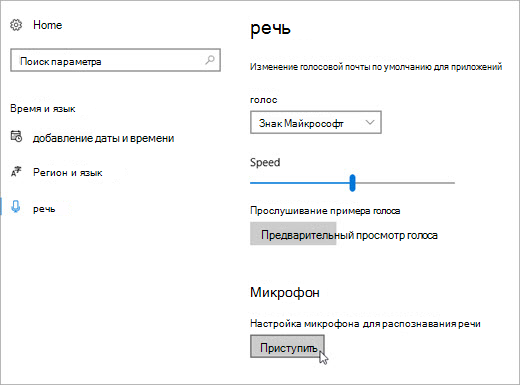
Установка нового языка преобразования текста в речь в Windows 8.1
В любом выпуске Windows 8.1 выполните указанные ниже действия.
Откройте панель управления.
Выберите пункт Язык.
Выберите команду Добавить язык.
В открывшемся диалоговом окне выберите язык, который хотите добавить, а затем в нижней части списка нажмите кнопку Добавить.
Под добавленным языком щелкните Скачивание и установка языкового пакета.
После этого Windows скачает и установит выбранный языковой пакет. Может потребоваться перезагрузить компьютер.
После перезапуска новый язык станет доступен для преобразования текста в речь, и иммерсивное средство чтения в средствах обучения для OneNote сможет распознавать текст и читать его на необходимом языке.
Хочу рассказать вам один компьютерный прикол. Он старый, но всегда производит впечатление. Выглядит это примерно так. Допустим, у вашей подруги или друга праздник. Он приходит на работу, включает компьютер, а тот ему человеческим голосом: «Поздравляю, Наташа!». Здорово? Думаю, что не только Наташе это понравится 🙂
Ну а теперь, как это сделать.

Создаем голосовой ярлык.
Создаем на рабочем столе текстовый файл и с помощью блокнота пишем:
dim speechobject
set speechobject=createobject(«sapi.spvoice»)
speechobject.speak «Hello! How are you?»
Обязательно пишите фразу на английском или транслите. Русского языка (пока) наш компьютер не понимает!
Как создать текстовый документ с помощью блокнота?1. Нажмите сочетание клавиш Win+R (о клавише Windows очень подробно здесь).
2. Откроется окошко, в котором вам нужно ввести notepad.

Нажмите OK
3. Введите нужный текст (или скопируйте его отсюда — Ctrl+C и вставьте в блокнот Ctrl+V)
4. Сохраните файл на рабочий стол с расширением .vbs

Вот и все! Голосовой ярлык готов.
Проверьте, как он работает. Кликните на нем дважды и послушайте, каким голосом говорит ваш компьютер. Если голос мужской, значит ваш компьютер — парень. Если женский — девушка. Но, кто бы ни был ваш компьютер, живите с ним дружно.
Хотя, если быть уж совсем точным, то это пол не компьютера, а операционной системы: Windows XP — это мужчина, а Windows 7 — женщина.
Перемещаем файл в автозагрузку.
Если такое поздравление или приветствие на английском вас устраивает, то можно поместить файл в автозагрузку, и при включении скрипт отработает и поприветствует вас голосом.
Как добавить файл в автозагрузку.1 . Сначала скопируем наш скрипт. Выделяем его на рабочем столе, кликаем на нем правой кнопкой мыши и выбираем «Копировать».
2. Теперь нажимаем кнопку Пуск, выбираем «Все программы», находим в списке «Автозагрузка» и выделяем эту строку.
3. Нажимаем правой кнопкой и выбираем «Развернуть». Откроется окно проводника с размещением файлов в автозагрузке.
4. Кликните правой кнопкой на пустом месте в окне справа и выберите «Вставить».
Все, наш скрипт добавлен в автозагрузку!
Теперь при включении, компьютер здоровается. Чтобы изменить фразу, открываем ярлык блокнотом. После изменения, просто сохраняем. Или делаем несколько таких, с разными фразами.
Устанавливаем русский голосовой движок.
Если же вы хотите добиться того, чтобы ваш компьютер заговорил по-русски, то нужно еще установить русские голосовые движки.
Голосовые движки синтеза речи — это программы выполненные в виде системного драйвера, предназначенные для преобразования текста в речь. Движки синтеза речи не имеют внешнего интерфейса, поэтому для того, чтобы ваш компьютер заговорил, не достаточно установить только движок.
Для использования движка необходима программа синтеза речи, которая позволяет работать с движком, изменять его настройки, звучание речи, использует дополнительные возможности. Таких программ сегодня много — Говорилка, Балаболка…
Компания Acapela разрабатывает голосовые движки. Сегодня самыми популярными русскоязычными голосовыми модулями являются Николай и Алена (отличные названия для модулей, не правда ли?). Женский голосовой движок Алена имеет приятный тембр голоса и интонацию, а по качеству синтезируемой речи опережает Николая.
Но установка Николая намного проще, поэтому установим сейчас его — программа Говорилка и русский голосовой движок Николай.
Если вы скачали архив, то распакуйте его. И теперь устанавливайте программы таким образом:
1.Установи программу Govorilka222.
2.Установи русский голосовой движок
Acapela-Elan-TTS-SpeechCube-5.1-RUS-Nicolai_MmE255.
3.Скинуть в Dic (C:Program FilesГоворилкаDic) словарь Digalo Russian Nicolai.dic.
4.Открыть Говорилку и в окне Голос выбрать
ELAN TTS Russian (Nicolai 16Khz),
в окне Словари выбрать
Digalo Russian Nicolai.
Программу Говорилка мы рассмотрим чуть позже, а сейчас установим Николая как системного говоруна.
Настройка преобразования текста в речь.
Находим в панели управления раздел «Настройка преобразования текста в речь«. В Windows 7 для быстрого доступа к нужному разделу можно воспользоваться поиском (смотрите подробнее об этом здесь).
Нажимаем кнопку Пуск и в строке поиска начинаем вводить «реч».
Нам предложат такие разделы:

Выбираем нужный нам пункт и кликаем. Откроется диалог настройки преобразования текста в речь.

Выбираем вместо Анны Николая. Нажмите применить.
Теперь наш компьютер умеет говорить по-русски. Замените в скрипте поздравление на английском на русское.
dim speechobject
set speechobject=createobject(«sapi.spvoice»)
speechobject.speak «Hello! How are you?»
Не забудьте сохранить файл и проверяйте. Если все нормально, перенесите его в автозагрузку.
Говорилка на русском.
Говорилка — это программа для чтения текстов голосом. То есть, вы можете не напрягать свои глазки, а загрузить документ в Говорилку и слушать текст. Более того, тот текст, который программа проговаривает, можно записать в звуковой файл (wav и mp3) на большой скорости.
Есть словари произношения, их можно корректировать, чтобы улучшить качество воспроизведения.
Программа эта работает очень даже неплохо, хотя давно уже не поддерживается.
Из новых подобных программ самая известная — это программа Балаболка.
Вы можете скачать и опробовать ее.
А на сегодня — все!
Не забудьте поделиться этой статьей с друзьями и оставить свои отзывы в комментариях.
 Balabolka Portable 2.15.0.724
Balabolka Portable 2.15.0.724
Балаболка — программа для чтения текстовых файлов вслух, а также позволяющая сохранять текст как аудиофайл
 Balabolka 2.15.0.724
Balabolka 2.15.0.724
Балаболка — приложение для чтения вслух текстовых файлов, а также для сохранения текста в виде аудиофайла
 TextAloud 4.0.39
TextAloud 4.0.39
Программа для преобразования любого текста в речь и / или аудиофайлы формата MP3 или WMA. Находится в системном лотке и поэтому всегда готова к работе
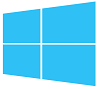 ReadAloud (Windows 10/8.1)
ReadAloud (Windows 10/8.1)
Приложение, которое читает голосом любой текст, размещенный на веб-страницах, PDF-документах и т.п.
 CoolReader 3.3.61 / 2.00.66 / 3.0.16
CoolReader 3.3.61 / 2.00.66 / 3.0.16
Программа для комфортного чтения книг с экрана, чтения вслух, форматирования и конвертирования текстов
 Govorilka 2.22
Govorilka 2.22
Небольшая программа для чтения текстов голосом. Она может прочитать вслух любой текст любым установленным в системе голосом, а также позволяет записать текст в WAV или MP3-файл
 ABoo 0.8.5
ABoo 0.8.5
Программа для преобразования текста в аудиокнигу в формате mp3
 SmartButler 1.17.007
SmartButler 1.17.007
Позволяет научить "аськи" (ICQ, Miranda, Trillian Pro, AOL, MSN, Yahoo, Odigo) разговаривать, т.е. голосом читать получаемые сообщения. Кроме этого, с помощью плагинов SmartButler может читать входящую почту MS Outlook, а также озвучивать документы MS Word
 TTSC 5.13.05.02
TTSC 5.13.05.02
Программа работает совместно с MS Word 97 и выше, придавая ему речевую функциональность. Использует SAPI 5 и SAPI 4
 Тестер электронных дикторов 2.3.4
Тестер электронных дикторов 2.3.4
Представляет собой симбиоз электронного Диктора, графического Агента и текстового Редактора
 Сказка 1.9
Сказка 1.9
Программа голосом читает английскую часть текста совмещенных англо-русских книг (детективы, фантастика и любые другие)
 Digalo TTS engine 1.1
Digalo TTS engine 1.1
Движок текст > речь (Text to speech engine). На мой взгляд, на сегодняшний день лучший из всех общедоступных движков для синтеза речи на русском языке
 DigaloEditor 1.0 New!
DigaloEditor 1.0 New!
Редактор ударений родного словаря Digalo – лучшего на сегодняшний день движка для преобразования текста в речь
 Digit
Digit
Эта программа голосом воспроизводит текст, скопированный в буфер обмена. Качество синтеза речи на русском языке – одно из самых на сегодняшний день высоких
 Sakrament 1.0
Sakrament 1.0
Русский голосовой движок разработки белорусской фирмы Sakrament
Самые популярные приложения
 Govorilka 2.22
Govorilka 2.22
Небольшая программа для чтения текстов голосом. Она может прочитать вслух любой текст любым установленным в системе голосом, а также позволяет записать текст в WAV или MP3-файл
 CoolReader 3.3.61 / 2.00.66 / 3.0.16
CoolReader 3.3.61 / 2.00.66 / 3.0.16
Программа для комфортного чтения книг с экрана, чтения вслух, форматирования и конвертирования текстов
 Balabolka 2.15.0.724
Balabolka 2.15.0.724
Балаболка — приложение для чтения вслух текстовых файлов, а также для сохранения текста в виде аудиофайла
 Digalo TTS engine 1.1
Digalo TTS engine 1.1
Движок текст > речь (Text to speech engine). На мой взгляд, на сегодняшний день лучший из всех общедоступных движков для синтеза речи на русском языке
 ToM Reader 2.7
ToM Reader 2.7
Программа для чтения электронных текстов наиболее привычным способом – в виде книги. Работает с форматами HTML TXT DOC в виде чистого текста, поддерживается речевой синтез
 ABoo 0.8.5
ABoo 0.8.5
Программа для преобразования текста в аудиокнигу в формате mp3
 Balabolka Portable 2.15.0.724
Balabolka Portable 2.15.0.724
Балаболка — программа для чтения текстовых файлов вслух, а также позволяющая сохранять текст как аудиофайл
 Agent Reader 4.1
Agent Reader 4.1
Читает голосом текст, написаный на любом из почти тридцати языков, включая русский и английский, проговаривает текущее время, освобождает физическую память, показывает активные процессы, проверяет орфографию в любом редакторе и выполняет множество других функций
 TextAloud 4.0.39
TextAloud 4.0.39
Программа для преобразования любого текста в речь и / или аудиофайлы формата MP3 или WMA. Находится в системном лотке и поэтому всегда готова к работе
 Sakrament 1.0
Sakrament 1.0
Русский голосовой движок разработки белорусской фирмы Sakrament
